Implantar o SQL Server em VMs do Azure com armazenamento SSD Premium v2 no portal do Azure (versão prévia)
Aplica-se a:SQL Server na VM do Azure
Este artigo ensina a implantar o SQL Server em máquinas virtuais (VMs) do Azure com discos SSD Premium v2 usando o portal do Azure. O SSD Premium v2 oferece alto desempenho, baixa latência e escalabilidade granular para aplicativos que exigem tempos de resposta de disco abaixo de milissegundos.
Observação
A implantação do SQL Server em VMs do Azure com discos SSD Premium v2 no portal do Azure atualmente está na versão prévia.
Visão geral
Você pode implantar as VMs do SQL Server da série Ebdsv5 ou Ebsv5 com armazenamento SSD Premium v2 usando o portal do Azure. O SSD Premium v2 é uma solução de armazenamento da nova geração, projetada para cargas de trabalho corporativas com uso intensivo de E/S que exigem latências de disco abaixo de milissegundos, IOPS e taxa de transferência altos por um baixo custo. Essa solução de armazenamento é rápida, flexível e econômica para seus aplicativos na nuvem.
O SSD Premium v2 permite controle granular sobre tamanho de disco, IOPS e taxa de transferência sem necessidade de distribuir os discos para atender à maioria de suas necessidades de desempenho. A latência mais baixa do SSD Premium v2 ajuda a resolver alguns dos principais problemas que o armazenamento em cache hospedado foi projetado para resolver; portanto, não é necessário armazenamento em cache quando o SSD Premium v2 é usado. Se um pool de armazenamento for necessário para garantir o desempenho, a configuração de armazenamento do SQL Server em VMs do Azure simplificará o processo de criação de um pool de armazenamento, criando o pool para você automaticamente, levando em consideração as limitações da máquina virtual selecionada.
O SSD Premium v2 oferece os seguintes recursos principais:
- Suporta tamanhos de disco único de até 34 TiB por região por assinatura, embora uma capacidade maior esteja disponível mediante solicitação.
- Suporta até 80.000 IOPS e taxa de taxa de transferência de até 1.200 MB/s para um disco único.
- Escalação além dos limites de um disco único usando discos Premium SSD v2 em um pool de armazenamento distribuído.
- Permite personalizar tamanho de disco, IOPS e taxa de transferência para atender às suas necessidades específicas.
- Ajuste dinamicamente os valores de desempenho sem tempo de inatividade.
Em comparação com o SSD Premium, o SSD Premium v2 oferece mais desempenho por um custo geral mais baixo, embora a diferença de custo entre os discos SSD Premium, SSD Premium v2 e Ultradisks dependa de vários fatores, como a região selecionada, o tamanho do disco, o IOPS e a taxa de transferência. Use a calculadora de preços do Azure para estimar o custo de cada tipo de disco com base em suas necessidades específicas. Para obter uma comparação abrangente das opções de armazenamento no Azure, revise a comparação de tipos de disco.
Se você estiver implantando a VM do SQL Server usando o portal do Azure e quiser usar o SSD Premium v2, atualmente estará restrito às máquinas virtuais das séries Ebdsv5 ou Ebsv5. Porém, se criar manualmente a VM com armazenamento SSD Premium v2 e depois instalar manualmente o SQL Server na VM, você poderá configurar o SSD Premium v2 em qualquer máquina virtual compatível com o armazenamento premium. Certifique-se de registrar sua VM do SQL Server com a extensão SQL IaaS Agent para poder aproveitar todos os benefícios fornecidos pela extensão.
Limites de configuração de armazenamento
Ao configurar discos SSD Premium v2, leve em consideração a correlação entre capacidade, IOPS (operações de entrada/saída por segundo) e taxa de transferência. À medida que você aumenta a capacidade de armazenamento, o IOPS aumenta proporcionalmente, o que influencia a taxa de transferência.
Ao configurar sua VM do SQL Server para usar o SSD Premium v2 no portal do Azure, use os controles deslizantes para ajustar e otimizar facilmente as configurações de capacidade, IOPS e taxa de transferência. Discos de até 6 GiB de tamanho têm uma linha de base de 3000 IOPS e taxa de transferência de 125 MB/s gratuitamente. Da mesma forma, para todo disco que faça parte de um pool de armazenamento, você tem 3.000 IOPS e 125 MB/s gratuitos por disco, o que afeta os limites mínimos de um pool de armazenamento. Por exemplo, um pool de armazenamento de 4 discos recebe uma linha de base mínima de 12.000 IOPS gratuitamente.
Após 6 GiB, o IOPS máximo aumenta em incrementos de tamanho de disco de 1 GiB e a taxa de transferência máxima aumenta com base no IOPS configurado. Discos de 160 GiB ou mais podem ser configurados até o máximo de 80.000 IOPS e taxa de transferência de 1.200 MB/s. Os valores configurados cumulativos em todos os discos não devem exceder os limites máximos de tamanho da VM selecionada.
Por exemplo, se escolher um disco de 100 GiB, você estará restrito a 50.000 IOPS porque um disco de 100 GiB tem 3000 + (500 * (100 - 6)) IOPS; assim sendo, para aumentar o IOPS, aumente o tamanho do disco.
Se configurar o disco de 100 GiB para usar apenas 3.000 IOPS, você estará restrito à taxa de transferência de 750 MB/s porque discos com mais de 6 GiB têm um IOPS configurado máximo de 0,25 MB/s * até 1.200 MB/s. Se você precisar aumentar a taxa de transferência, aumente o IOPS.
A tabela a seguir fornece a escala de IOPS e taxa de transferência ao usar o SSD Premium v2, até os valores máximos configuráveis:
| Tamanho do disco | IOPS máximo disponível | Taxa de transferência máxima disponível (MB/s) |
|---|---|---|
| 1 GiB - 64 TiBs | 3.000 a 80.000 (aumenta em 500 IOPS por GiB) | 125 a 1.200 (aumenta em 0,25 MB/s por IOPS definido) |
Observação
Atualmente, por padrão, o SSD Premium v2 oferece até 100 TiB por região e por assinatura. Contudo, ele dá suporte a capacidades mais altas mediante solicitação. Para aumentar a capacidade, entre em contato com o Suporte do Azure para solicitar um aumento de cota.
Determinar requisitos de carga de trabalho
Antes de implantar o SQL Server em VMs do Azure usando discos Premium SSD v2, entenda a carga de trabalho do seu aplicativo. Colete os requisitos de IOPS e taxa de transferência de sua carga de trabalho, obtenha o tamanho do armazenamento que seus bancos de dados estão usando atualmente e adicione 25% à utilização de armazenamento atual para prever um futuro aumento de capacidade. Essa previsão para o futuro leva em conta as alterações de demanda que ocorrem seu ambiente, incorporando flexibilidade e previsão em sua estratégia de provisionamento de armazenamento.
As velocidades de disco do SSD Premium v2 dependem da quantidade de dados que você pode ler ou gravar por segundo (taxa de transferência) e quantas vezes você pode ler ou gravar dados por segundo (IOPS). Por exemplo, cargas de trabalho que têm um número maior de leituras e gravações por segundo, como sistemas de ERP, tendem a precisar de quantidades maiores de IOPS. Essas cargas de trabalho geralmente envolvem muitas pequenas operações de leitura e gravação, portanto, um IOPS mais alto pode ajudar a melhorar o desempenho dessas cargas de trabalho.
Como você não pode ajustar o tamanho do armazenamento de um disco SSD Premium v2 sem desconectar o disco ou desalocar a VM, é importante prever suas necessidades de tamanho antes de provisionar o SQL Server nas VMs do Azure.
Use os seguintes contadores do Monitor de Desempenho do Windows (PerfMon) para determinar os requisitos da carga de trabalho:
- IOPS
- \Disco lógico\Leituras de disco/s
- \Disco lógico\Gravações em disco/s
- Produtividade
- \Disco lógico\Bytes de leitura do Disco/s
- \Disco lógico\Bytes de gravação em disco/s
- Tamanho do armazenamento para as instâncias _Total
- \Bancos de dados\Tamanho dos arquivos de dados (KB)
- \Bancos de dados\Tamanho dos arquivos de log (KB)
- \Bancos de dados\Tamanho usado dos arquivos de log (KB)
Para obter mais informações, consulte Coletar linha de base.
Se você estiver migrando para o SQL Server em VMs do Azure, considere elementos de tamanho além do banco de dados, como pacotes de SSIS/DTS, trabalhos, servidores vinculados, sessões de eventos estentidos (XE), auditorias etc. Esses componentes podem afetar significativamente os requisitos de armazenamento e, portanto, devem ser levados em consideração no planejamento de capacidade. Para obter detalhes adicionais sobre migração, consulte o guia de migração do SQL Server em VMs do Azure
Criar VM do SQL Server com o SSD Premium v2
Use o SSD Premium v2 ao implantar o SQL Server na VM do Azure em uma máquina virtual Ebdsv5 ou Ebsv5 no portal do Azure. Para fazer isso, siga estas etapas:
Acesse a página SQL do Azure no portal do Azure.
Selecione + Criar para ir para a página Selecionar opção de implantação do SQL.
Em Máquinas virtuais SQL, use a lista suspensa para escolher uma imagem do SQL Server, como Licença gratuita do SQL Server: SQL Server 2022 Developer no Windows Server 2022. Clique em Criar para ir para a página Criar máquina virtual.
Na guia Informações básicas, forneça valores para os detalhes Projeto e Instância. Em Opções de disponibilidade, escolha Zonas de disponibilidade, pois elas são um pré-requisito para usar o SSD Premium v2.
Em Tamanho, selecione Ver todos os tamanhos para abrir a página Selecionar um tamanho de VM. Digite
bds_v5oubs_v5para filtrar as máquinas virtuais da série Ebdsv5 ou Ebsv5 que atualmente oferecem suporte ao SSD Premium v2 com o SQL Server em VMs do Azure no portal do Azure. Escolha o tamanho da VM que atende às suas necessidades e use Selecionar para navegar de volta para a página Criar uma máquina virtual.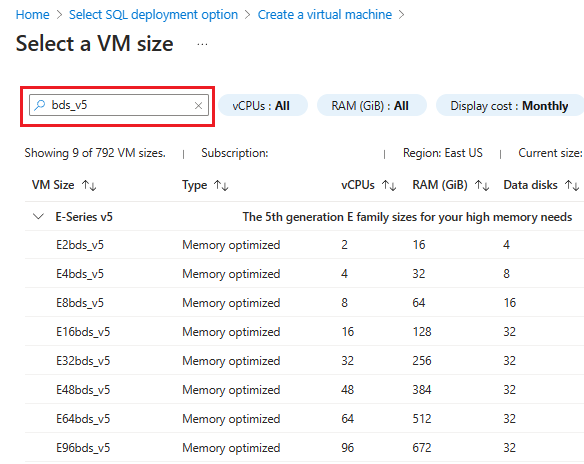
(Opcional) Por padrão, o SSD Premium v2 usa armazenamento baseado em SCSI, mas você pode configurar o armazenamento NVMe. Se quiser usar o armazenamento NVMe, na guia Informações básicas, em Tipo de segurança, escolha Padrão na lista suspensa. Vá para Habilitar perguntas frequentes sobre o NVMe para saber mais sobre os benefícios do NVMe.
Preencha os demais valores na guia Informações básicas e use Avançar para ir para as próximas guias. Deixe os valores padrão ou modifique-os para atender às suas necessidades.
(Opcional) Se você quiser usar armazenamento NVMe, na guia Avançado, marque a caixa ao lado de Desempenho de armazenamento em disco remoto mais alto com NVMe na seção Desempenho (NVMe).
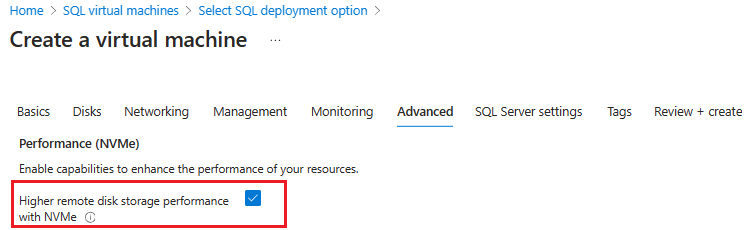
Na guia Configurações do SQL Server, em Configuração de armazenamento, marque a caixa ao lado de Usar SSD Premium v2 e selecione Alterar configuração para abrir a janela Configurar armazenamento (versão prévia). Se a caixa de seleção não estiver disponível, o tamanho da VM escolhido não oferece suporte ao SSD Premium v2 com a VM do SQL Server, ou as zonas de disponibilidade não foram habilitadas. Volte para a guia Informações básicas, selecione Ver todos os tamanhos e escolha um tamanho de VM compatível na página Selecionar um tamanho de VM ou certifique-se de habilitou as zonas de disponibilidade. Se você quiser usar o UltraDisk ou o SSD Premium, não marque a caixa.
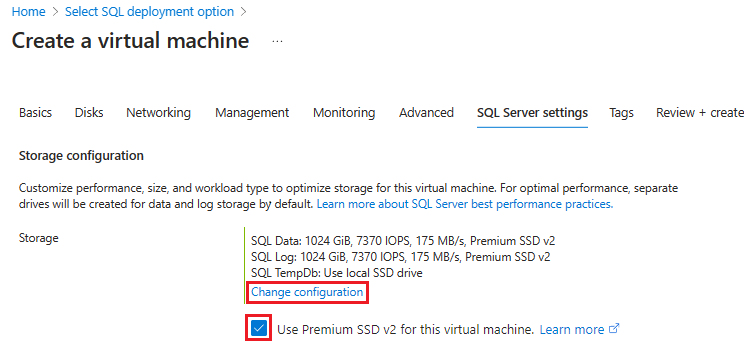
Na janela Configurar armazenamento (versão prévia), expanda as seções para dados, log e armazenamento tempdb, e use os controles deslizantes ou insira valores nas caixas de texto para personalizar tamanho de disco, IOPS e taxa de transferência. Se você habilitou o NVMe anteriormente, o nome do tamanho da VM terá um sufixo (NVMe).
O tamanho do disco não pode ser modificado sem que o disco esteja offline. Você deve adicionar 25% à sua utilização de armazenamento atual para um futuro aumento de capacidade.
Selecione OK para salvar as configurações e fechar a janela Configurar armazenamento.
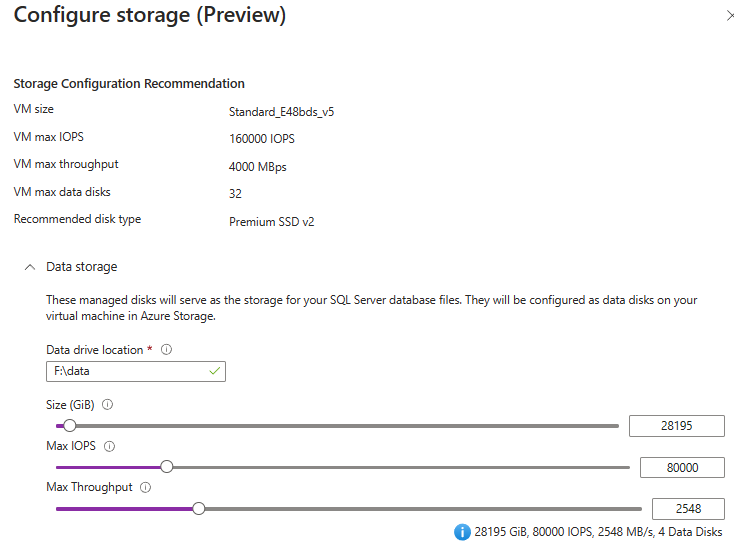
Importante
Por padrão, o IOPS, a taxa de transferência e o número de discos são distribuídos uniformemente entre todas as unidades na VM do SQL Server. Se os valores configurados cumulativos excederem os valores máximos para o tamanho de VM selecionado, você poderá ter problemas de limite máximo e de desempenho. Um aviso em amarelo será exibido se os valores configurados excederem os limites da VM. No momento, a estimativa de custo de armazenamento está disponível apenas para assinaturas PAYG (pagamento conforme o uso). Use a Calculadora de Preços do Azure para estimar os custos de armazenamento em outras assinaturas.
Altere as demais configurações nas guias Configurações do SQL Server e Tags. Selecione Revisar + criar para revisar as configurações da VM do SQL Server e selecione Criar para implantar a VM do SQL Server.
A página A implantação está em andamento é aberta automaticamente para que você possa monitorar o status da implantação e navegar até o grupo de recursos. Você também pode usar o ícone Notificações para verificar o andamento da implantação.
Ajustar valores de desempenho
Atualmente só é possível fazer ajustes nos valores de desempenho (como IOPS ou taxa de transferência) para seus discos SSD v2 Premium com a CLI do Azure ou o PowerShell. Revise Ajustar desempenho para saber mais.
Observação
Como atualmente não é possível fazer alterações nos discos Premium SSD v2 nas VMs do SQL Server no portal do Azure, a página Configuração de Armazenamento do recurso de máquinas virtuais SQL mostra Não extensível para os discos Premium SSD v2.
Se seus discos Premium SSD v2 estiverem em um pool de armazenamento, você poderá usar o PowerShell para ajustar o IOPS e a taxa de transferência de todos os discos do pool.
Considere o seguinte:
- Como não há uma maneira direta de associar discos a um pool de armazenamento e a discos subjacentes, você tem que fazer essa associação manualmente.
- Para manter a capacidade e o desempenho equilibrados, ao expandir um pool de armazenamento, expanda pelas colunas de número em um pool, o que define o número de discos distribuídos no primeiro conjunto. Por exemplo, se você começar com 4 discos em um conjunto distribuído, adicione sempre 4 por vez a esse conjunto distribuído.
- A contagem de colunas é um multiplicador fixo durante a vida útil do pool de armazenamento, mesmo que o tipo de disco tenha sido convertido de SSD Premium para SSD Premium v2. Por exemplo, um pool de armazenamento de dois P30s tem uma contagem de colunas de
2e terá uma contagem de colunas de2se os dois discos forem convertidos em dois P80s.
Para fazer alterações nos discos Premium SSD v2 em um pool de armazenamento, primeiro defina as variáveis:
# Define the resource group and VM name
$resourceGroupName = '<resource group name>'
$vmName = '<name of the VM>' # replace with your VM name
$diskNames = @('AzureSQLVMwithPSSDv2_DataDisk_0', 'AzureSQLVMwithPSSDv2_DataDisk_1')
Para ajustar a taxa de transferência, use o seguinte exemplo do PowerShell:
## This script updates the throughput for all the disks associated with the VM and RG:
# Get the VM
$vm = Get-AzVM -ResourceGroupName $resourceGroupName -Name $vmName
# Get all the disks attached to the VM
$disks = $vm.StorageProfile.DataDisks
# Loop through each disk and update the throughput
foreach ($disk in $disks) {
# Update the disk
$diskUpdateConfig = New-AzDiskUpdateConfig -DiskMBpsReadWrite 550
Update-AzDisk -ResourceGroupName $resourceGroupName -DiskName $disk.Name -DiskUpdate $diskUpdateConfig
}
# Confirm the update
foreach ($disk in $disks) {
# Get the updated disk
$updatedDisk = Get-AzDisk -ResourceGroupName $resourceGroupName -DiskName $disk.Name
# Output the updated IOPS
Write-Output ("Disk '{0}' throughput: {1}" -f $updatedDisk.Name, $updatedDisk.DiskMBpsReadWrite)
}
Para ajustar o IOPS, use o seguinte exemplo do PowerShell:
## This script updates the IOPS for a set list of the disks associated with a RG:
# Loop through each disk and update the IOPS
foreach ($diskName in $diskNames) {
# Get the disk
$disk = Get-AzDisk -ResourceGroupName $resourceGroupName -DiskName $diskName
# Update the disk
$diskUpdateConfig = New-AzDiskUpdateConfig -DiskIOPSReadWrite 5000
Update-AzDisk -ResourceGroupName $resourceGroupName -Disk $disk -DiskUpdate $diskUpdateConfig
}
# Confirm the update
foreach ($diskName in $diskNames) {
# Get the updated disk
$updatedDisk = Get-AzDisk -ResourceGroupName $resourceGroupName -DiskName $diskName
# Output the updated IOPS
Write-Output ("Disk '{0}' IOPS: {1}" -f $updatedDisk.Name, $updatedDisk.DiskIOPSReadWrite)
}
Limitações
Ao implantar o SQL Server em VMs do Azure no portal do Azure, o SSD Premium v2 só:
- Está disponível para novas VMs do SQL Server. Não é possível alterar o armazenamento da VMs do SQL Server existentes para SSD Premium v2.
- É compatível com as séries de máquinas virtuais Ebdsv5 e Ebsv5.
- Está disponível quando você implanta sua VM do SQL Server usando o portal do Azure. O uso do SSD Premium v2 não está disponível no momento quando você implanta sua VM do SQL Server usando a CLI do Azure ou o PowerShell.
- É configurável com o portal do Azure durante o provisionamento. Para fazer alterações depois que a VM do SQL Server for provisionada, use a CLI do Azure ou o PowerShell. Revise Ajustar desempenho para saber mais.
- Tem suporte aceito a única solução de armazenamento. Não é possível misturar o SSD Premium v2 com o SSD Premium, o Ultradisk e outras soluções de armazenamento gerenciado.
- A estimativa de custo de armazenamento na janela Configurar Armazenamento (versão prévia) da página Criar uma máquina virtual no portal do Azure está disponível atualmente apenas para assinaturas PAYG (pagamento conforme o uso). Use a Calculadora de Preços do Azure para estimar os custos de armazenamento em outras assinaturas.
As seguintes limitações se aplicam ao SSD Premium v2:
- Discos SSD Premium v2 não podem ser usados como um disco do sistema operacional.
- Os discos SSD Premium v2 não podem ser usados com a Galeria de Computação do Azure.
- Atualmente, os discos SSD Premium v2 só estão disponíveis em regiões selecionadas.
- Discos SSD Premium v2 só podem ser anexados a VMs zonais. Ao criar uma nova VM ou Conjunto de Dimensionamento de Máquinas Virtuais, especifique a zona de disponibilidade desejada antes de adicionar discos SSD v2 Premium à sua configuração.
- No momento, não há suporte para a criptografia de discos SSD Premium v2 com chaves gerenciadas pelo cliente usando Azure Key Vaults armazenados em um locatário diferente do Microsoft Entra ID.
- Não há suporte do Azure Disk Encryption (criptografia de VM convidada via BitLocker/DM-Crypt) para VMs com discos SSD Premium v2. Recomendamos que você use a criptografia em repouso com chaves gerenciadas pela plataforma ou chaves gerenciadas pelo cliente, que têm suporte para SSD Premium v2.
- Atualmente, discos SSD Premium v2 não podem ser anexados a VMs em Conjuntos de Disponibilidade.
- Não há suporte para o Azure Site Recovery para VMs com discos SSD Premium v2.
- O SSD Premium v2 não dá suporte ao cache de host.
Observação
O SSD Premium v2 está disponível atualmente em regiões específicas.